当前位置:首页 > 使用Chrome浏览器加速网页加载中的音频处理
使用Chrome浏览器加速网页加载中的音频处理
来源:
谷歌浏览器官网
时间:2025-05-16
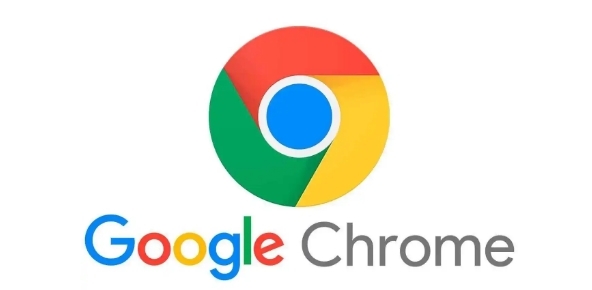
1. 优化浏览器设置
- 调整硬件加速:在Chrome浏览器中,点击右上角的三个点,选择“设置”。在设置页面中,找到“系统”选项,确保“使用硬件加速模式”已开启。硬件加速能够利用计算机的GPU等硬件资源来处理音频和视频内容,从而加快网页中音频的加载和播放速度。
- 清除缓存:定期清除浏览器缓存可以减少不必要的数据加载,提高网页响应速度,包括音频文件的加载。在Chrome浏览器中,点击右上角的三个点,选择“更多工具”,然后点击“清除浏览数据”。在弹出的窗口中,选择需要清除的数据类型,如“缓存的图片和文件”,并点击“清除数据”按钮。
- 管理扩展程序:过多的浏览器扩展程序可能会影响网页加载速度,包括音频处理。进入Chrome浏览器的“扩展程序”管理页面(点击右上角的三个点,选择“更多工具”,然后点击“扩展程序”),禁用或删除不常用的扩展程序,只保留必要的扩展,以减少对音频加载的干扰。
2. 优化网络环境
- 检查网络连接:确保网络连接稳定,避免因网络信号弱或不稳定导致音频加载缓慢。如果可能,尝试切换到更稳定的网络,如从Wi-Fi切换到有线网络,或者连接到信号更强的Wi-Fi网络。
- 使用DNS优化服务:通过更改DNS服务器,可以优化网络解析速度,加快网页和音频资源的加载。例如,可以使用一些公共的DNS服务,如谷歌的DNS(主DNS为8.8.8.8,副DNS为8.8.4.4),或者国内的一些优质DNS服务,具体设置方法可根据操作系统和网络设备的不同而有所差异。
3. 优化音频文件本身
- 压缩音频文件:如果网页中的音频文件较大,可以使用音频编辑软件对其进行压缩,减小文件大小,从而加快加载速度。常见的音频压缩格式有MP3、AAC等,在保证音频质量的前提下,选择合适的压缩格式和参数进行压缩。
- 使用合适的音频格式:不同的音频格式在不同的浏览器和设备上的兼容性和加载速度可能会有所不同。一般来说,MP3格式具有较好的兼容性和较小的文件大小,适合在网页中使用。如果需要使用其他格式的音频文件,如WAV、FLAC等,可以先进行格式转换,再上传到网页中。
4. 利用浏览器的预加载功能
- 启用preload标签:在网页的HTML代码中,对于重要的音频文件,可以使用link rel="preload" href="audio.mp3" as="audio"标签来指示浏览器提前加载该音频文件。这样在用户需要播放音频时,浏览器可以直接从缓存中获取,减少加载时间。
- 优化音频加载顺序:合理安排网页中音频文件的加载顺序,将关键音频文件放在前面加载,优先保障重要音频的播放流畅度。可以通过JavaScript代码来控制音频文件的加载顺序,或者根据网页的内容结构和用户的操作习惯,调整音频文件在HTML代码中的位置。
